لا يتلقى Google Pixel 7 و 7 Pro رسائل نصية ، وكيفية الإصلاح؟
Miscellanea / / April 29, 2023
نصائح وحيل Android
أبلغ بعض الأشخاص أن محترفي Google Pixel 7 و 7 لا يمكنهم تلقي رسائل نصية. في هذه المقالة ، سنصلح هذه المشكلة باتباع بعض الخطوات. بعد تنفيذ هذه الخطوات ، ستتمكن من تلقي رسائل نصية على google pixel مرة أخرى.
يعد Google Pixel 7 و 7 Pro هاتفًا ذكيًا رائعًا ؛ الميزات والجمع بين البرامج والأجهزة التي تقدمها جيدة جدًا مقارنةً بالهواتف الذكية الأخرى الحديثة. ولكن حتى بعد كل الميزات والتحسينات ، فإن الهاتف ليس مثاليًا. يواجه الأشخاص بعض المشكلات مع هواتفهم في جميع أنحاء العالم.
لا يتلقى Pixel 7 و 7 Pro رسائل نصية ، والتي يمكن أن تكون أي شيء. ربما تكون هناك بعض مشكلات الشبكة في منطقتك ، أو أنك تعاني من انخفاض في صلاحية شركة الجوال الخاصة بك. هناك أيضًا احتمال أن يكون جهاز Pixel 7 و 7 Pro في يدك معيبًا ويحتاج إلى إصلاح. سنقدم حلاً لهذه المشكلة في القسم التالي.

محتويات الصفحة
-
لا يتلقى Google Pixel 7 و 7 Pro رسائل نصية ، وكيفية الإصلاح؟
- الإصلاح 1: أعد تشغيل Pixel 7 و 7 pro
- الإصلاح 2: قم بتشغيل Pixel 7 و 7 المحترفين في الوضع الآمن
- الإصلاح 3: امسح ذاكرة التخزين المؤقت لتطبيق الرسائل
- الإصلاح 4: إعادة ضبط جهاز Pixel الخاص بك
- الإصلاح 6: إعادة تعيين إعدادات الشبكة لجهاز Pixel 7 و 7 Pro
- الإصلاح 7: اتصل بمزود الخدمة الخاص بك
- الإصلاح 8: إعادة ضبط المصنع لجهاز Pixel 7 و 7 Pro
- خاتمة
لا يتلقى Google Pixel 7 و 7 Pro رسائل نصية ، وكيفية الإصلاح؟
هناك بعض الخطوات التي يمكنك اتباعها لإصلاح هواتف Google Pixel 7 و 7 Pro لبدء تلقي الرسائل النصية مرة أخرى. قبل أن ننتقل إلى إصلاحاتنا وحلولنا ، حاول إعادة إدخال بطاقة Sim في هواتف Pixel الذكية أو جرب بطاقة SIM مختلفة لمزود الخدمة. يجب عليك أيضًا التحقق من الصلاحية وإعادة الشحن إذا كانت قديمة.
الإصلاح 1: أعد تشغيل Pixel 7 و 7 pro
الخطوة الأولى هي إعادة تشغيل جهازك. في بعض الأحيان ، يمكن إصلاح مشكلات مثل هذه بمجرد إعادة تشغيل جهازك.
الإعلانات
- اضغط مع الاستمرار على زر الطاقة لبضع ثوان.
- اضغط على إعادة التشغيل / إعادة التشغيل.
- بمجرد الانتهاء من ذلك ، حاول إرسال رسالة نصية لنفسك من جهاز آخر.
الإصلاح 2: قم بتشغيل Pixel 7 و 7 المحترفين في الوضع الآمن
يعزل الوضع الآمن جهازك عن أي تطبيقات تابعة لجهات خارجية. سيضع الوضع الآمن جهازك في حالته الافتراضية مما قد يساعدك في حل مشكلتك.
- استمر في الضغط على زري الطاقة ورفع الصوت معًا حتى تظهر مطالبة "إيقاف التشغيل" على الشاشة ، ثم حررها.
- المس مع الاستمرار إعادة التشغيل حتى تظهر رسالة "إعادة التشغيل إلى الوضع الآمن ، ثم حرر.
- للتأكيد ، انقر فوق موافق.

- يتم عرض "الوضع الآمن" في الزاوية اليسرى السفلية من شاشة إلغاء القفل / الشاشة الرئيسية بعد بدء التشغيل.
الإصلاح 3: امسح ذاكرة التخزين المؤقت لتطبيق الرسائل
يعد مسح بيانات ذاكرة التخزين المؤقت أمرًا ضروريًا عندما يتسبب التطبيق الخاص بك في حدوث مشكلات. يجب أن تكون قد تلقيت نصًا فقط بسبب ذاكرة التخزين المؤقت للتطبيق.
- افتح الإعدادات على هاتف Pixel 7/7 Pro.
- اضغط على التطبيقات.
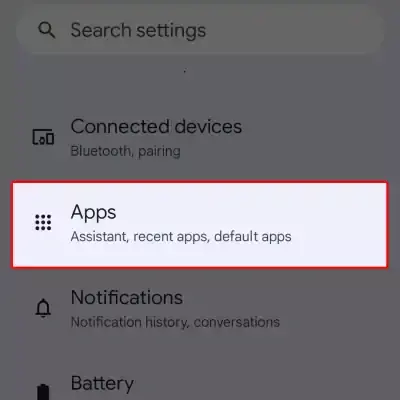
الإعلانات
- ابحث عن تطبيقات الرسائل من القائمة.
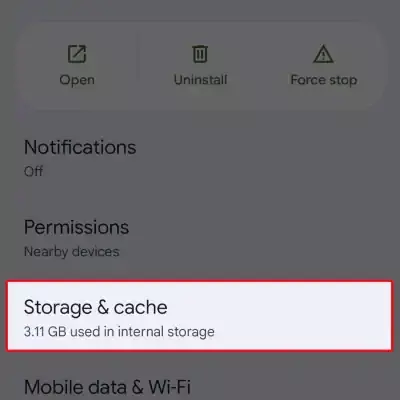
- الآن ، اضغط على التخزين وذاكرة التخزين المؤقت.
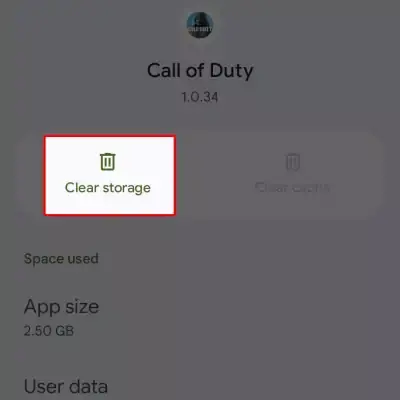
- اضغط على Clear Cache (أخذ Call of duty كمثال).
الإصلاح 4: إعادة ضبط جهاز Pixel الخاص بك
حاول إجراء إعادة ضبط بسيطة لإصلاح مشكلة المراسلة على هاتفك الذكي Google Pixel.
الإعلانات
- اضغط مع الاستمرار على زر الطاقة وزر رفع الصوت في نفس الوقت.
- اضغط على إيقاف التشغيل.
- اضغط مع الاستمرار على زر الطاقة لإعادة تشغيل هاتفك مرة أخرى.
الإصلاح 6: إعادة تعيين إعدادات الشبكة لجهاز Pixel 7 و 7 Pro
قد لا تتلقى الرسالة النصية لمجرد أن شبكتك لا ترسل نصك إلى هاتفك الذكي. حاول إعادة ضبط إعدادات الشبكة لإصلاحها.
- افتح تطبيق "الإعدادات" على هاتفك.
- اضغط على النظام المتقدم. خيارات إعادة تعيين.
- انقر فوق إعادة تعيين Wi-Fi والجوال والبلوتوث.
الإصلاح 7: اتصل بمزود الخدمة الخاص بك
حاول إزالة بطاقة sim الخاصة بك وإدخالها مرة أخرى في هاتفك الذكي وحاول إرسال رسائل نصية لنفسك من جهاز آخر. إذا كنت لا تزال لا تتلقى رسائل نصية ، فقد حان الوقت للاتصال بمزود الخدمة الخاص بك وتقديم شكوى.
الإصلاح 8: إعادة ضبط المصنع لجهاز Pixel 7 و 7 Pro
ستؤدي إعادة ضبط المصنع إلى محو جميع بياناتك من الهاتف الذكي وستجعله هاتفًا جديدًا من الداخل. قم بعمل نسخة احتياطية من جميع العناصر المهمة في محرك الأقراص الخاص بك قبل المضي قدمًا.
- افتح تطبيق الإعدادات.
- انتقل إلى النظام وانتقل لأسفل للنقر على إعادة التعيين.
- اضغط على محو جميع البيانات (إعادة ضبط المصنع).
- أدخل رقم التعريف الشخصي / النمط / كلمة المرور.
- اضغط على محو جميع البيانات في الزاوية اليمنى.
خاتمة
يتم تصنيع هواتف Pixel الذكية بواسطة فريق صغير ولكن مزيج البرامج والأجهزة يجعلها مختلفة عن جميع أجهزة Android الموجودة في السوق. لكن غالبًا ما واجه الهاتف الذكي أخطاءً تعمل Google على إصلاحها دائمًا عبر تحديثات البرامج. إذا كان هاتفك الذكي لا يتلقى رسائل نصية ، فجرّب هذه الخطوات لإصلاحه.

![مجموعات Moto G6 Play Stock Firmware [Sprint و ATT و T-Mobile و Verizon]](/f/ece37377cf127c0923740449ca91e298.jpg?width=288&height=384)

